Sinds Windows 8 is Microsoft erin geslaagd de opstarttijd aanzienlijk te verhogen door het opstartproces aan te passen.[1] In dit artikel wordt uitgelegd hoe u kunt profiteren van de verbeteringen en andere maatregelen die u kunt nemen om de opstarttijd van Windows 10 te verlengen.
Methode één van de twee:
Snelle start inschakelen
-
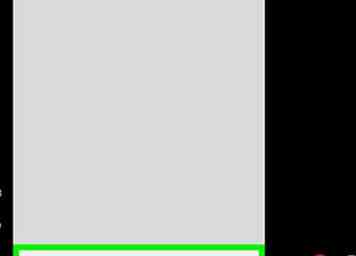 1 Open het Configuratiescherm. Start de zoekfunctie, typ controleen kies "Configuratiescherm" in de zoekresultaten.
1 Open het Configuratiescherm. Start de zoekfunctie, typ controleen kies "Configuratiescherm" in de zoekresultaten. -
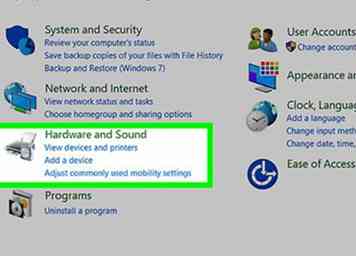 2 Klik op de "Hardware en geluid"header.
2 Klik op de "Hardware en geluid"header. -
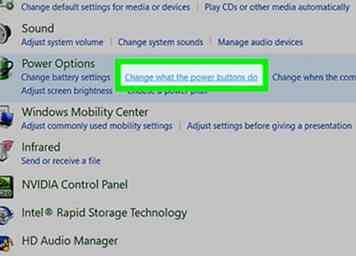 3 Klik op "Wijzigen wat de aan / uit-knoppen doen". Dit is onder "Stroom opties".
3 Klik op "Wijzigen wat de aan / uit-knoppen doen". Dit is onder "Stroom opties". -
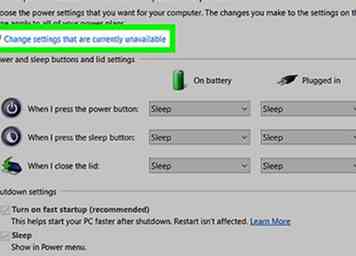 4 Ontgrendel de instellingen. Klik op "Instellingen wijzigen die momenteel niet beschikbaar zijn". Dit is de bovenkant van de pagina.
4 Ontgrendel de instellingen. Klik op "Instellingen wijzigen die momenteel niet beschikbaar zijn". Dit is de bovenkant van de pagina. -
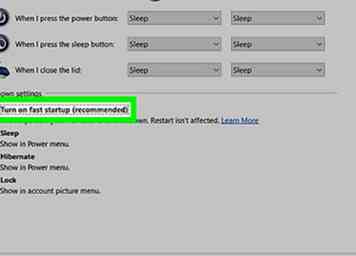 5 Vink het vakje aan
5 Vink het vakje aan  naast "Snel opstarten inschakelen (aanbevolen)". Dit wordt meestal standaard gecontroleerd.
naast "Snel opstarten inschakelen (aanbevolen)". Dit wordt meestal standaard gecontroleerd. -
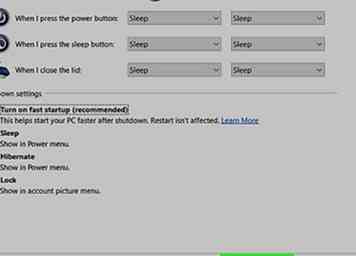 6 Klik Wijzigingen opslaan aan de onderkant.
6 Klik Wijzigingen opslaan aan de onderkant.
Methode twee van twee:
Opstart-apps uitschakelen
-
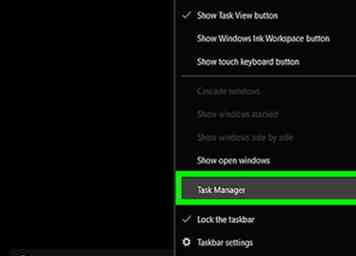 1 Open Taakbeheer. Klik met de rechtermuisknop op een lege plek op de taakbalk en klik op Taakbeheer.
1 Open Taakbeheer. Klik met de rechtermuisknop op een lege plek op de taakbalk en klik op Taakbeheer. -
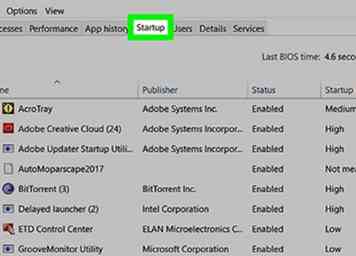 2 Ga naar de Beginnen tab.
2 Ga naar de Beginnen tab. -
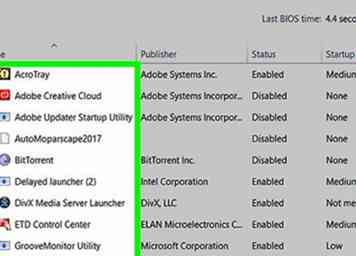 3 Beoordeel de lijst en vind beschikbare apps. Kijk naar de kolom uiterst rechts en vind apps met de lijst "Ingeschakeld". Dit betekent dat ze worden uitgevoerd terwijl Windows 10 opstart, waardoor het mogelijk wordt vertraagd.
3 Beoordeel de lijst en vind beschikbare apps. Kijk naar de kolom uiterst rechts en vind apps met de lijst "Ingeschakeld". Dit betekent dat ze worden uitgevoerd terwijl Windows 10 opstart, waardoor het mogelijk wordt vertraagd. -
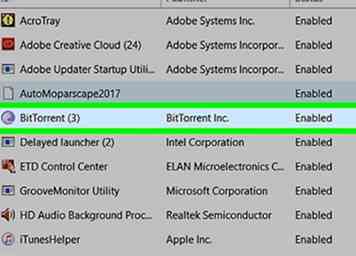 4 Klik op een app in de lijst. Als u niet zeker weet wat het is, kunt u er met de rechtermuisknop op klikken en klikken Zoek online om meer informatie te verkrijgen.
4 Klik op een app in de lijst. Als u niet zeker weet wat het is, kunt u er met de rechtermuisknop op klikken en klikken Zoek online om meer informatie te verkrijgen. -
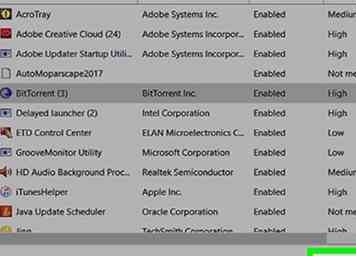 5 Schakel de app uit bij opstarten. Klik op de onbruikbaar maken knop rechtsonder.
5 Schakel de app uit bij opstarten. Klik op de onbruikbaar maken knop rechtsonder.
Facebook
Twitter
Google+
 Minotauromaquia
Minotauromaquia
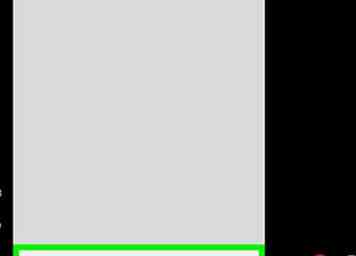 1 Open het Configuratiescherm. Start de zoekfunctie, typ controleen kies "Configuratiescherm" in de zoekresultaten.
1 Open het Configuratiescherm. Start de zoekfunctie, typ controleen kies "Configuratiescherm" in de zoekresultaten. 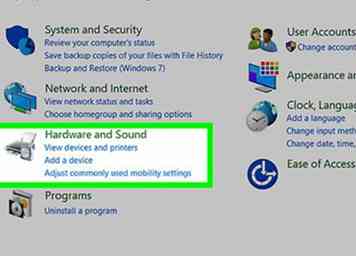 2 Klik op de "
2 Klik op de "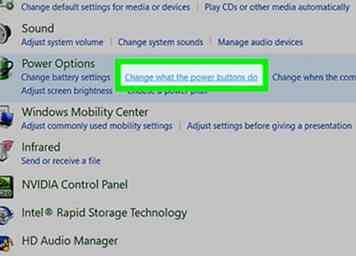 3 Klik op "Wijzigen wat de aan / uit-knoppen doen". Dit is onder "
3 Klik op "Wijzigen wat de aan / uit-knoppen doen". Dit is onder "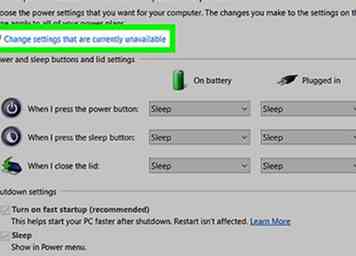 4 Ontgrendel de instellingen. Klik op "Instellingen wijzigen die momenteel niet beschikbaar zijn". Dit is de bovenkant van de pagina.
4 Ontgrendel de instellingen. Klik op "Instellingen wijzigen die momenteel niet beschikbaar zijn". Dit is de bovenkant van de pagina. 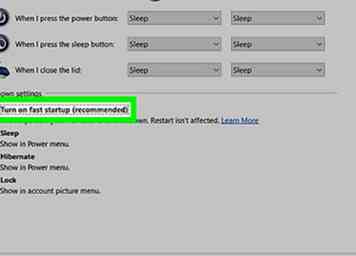 5 Vink het vakje aan
5 Vink het vakje aan  naast "Snel opstarten inschakelen (aanbevolen)". Dit wordt meestal standaard gecontroleerd.
naast "Snel opstarten inschakelen (aanbevolen)". Dit wordt meestal standaard gecontroleerd. 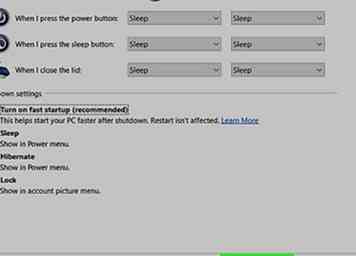 6 Klik
6 Klik 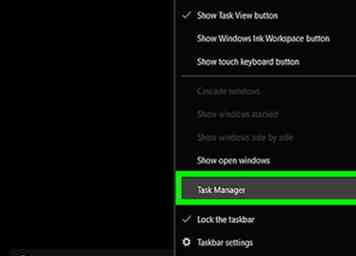 1 Open Taakbeheer. Klik met de rechtermuisknop op een lege plek op de taakbalk en klik op
1 Open Taakbeheer. Klik met de rechtermuisknop op een lege plek op de taakbalk en klik op 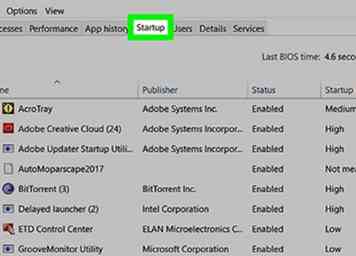 2 Ga naar de
2 Ga naar de 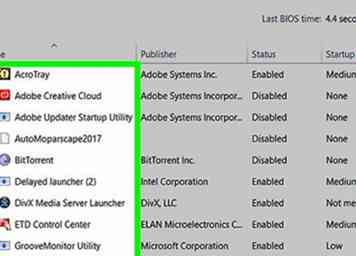 3 Beoordeel de lijst en vind beschikbare apps. Kijk naar de kolom uiterst rechts en vind apps met de lijst "Ingeschakeld". Dit betekent dat ze worden uitgevoerd terwijl Windows 10 opstart, waardoor het mogelijk wordt vertraagd.
3 Beoordeel de lijst en vind beschikbare apps. Kijk naar de kolom uiterst rechts en vind apps met de lijst "Ingeschakeld". Dit betekent dat ze worden uitgevoerd terwijl Windows 10 opstart, waardoor het mogelijk wordt vertraagd. 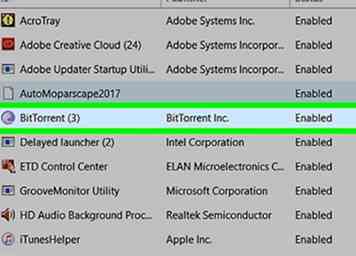 4 Klik op een app in de lijst. Als u niet zeker weet wat het is, kunt u er met de rechtermuisknop op klikken en klikken
4 Klik op een app in de lijst. Als u niet zeker weet wat het is, kunt u er met de rechtermuisknop op klikken en klikken 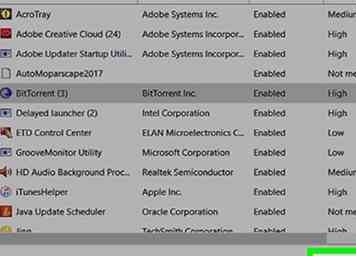 5 Schakel de app uit bij opstarten. Klik op de
5 Schakel de app uit bij opstarten. Klik op de